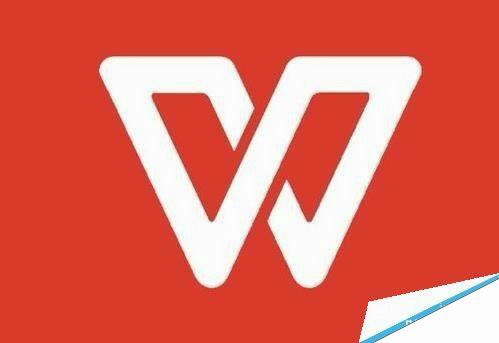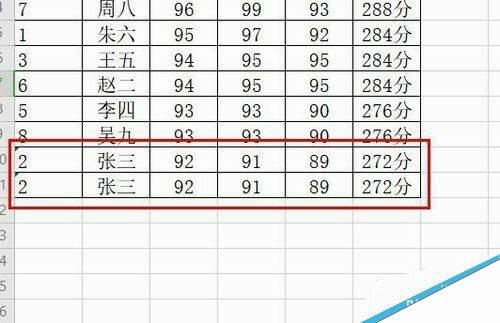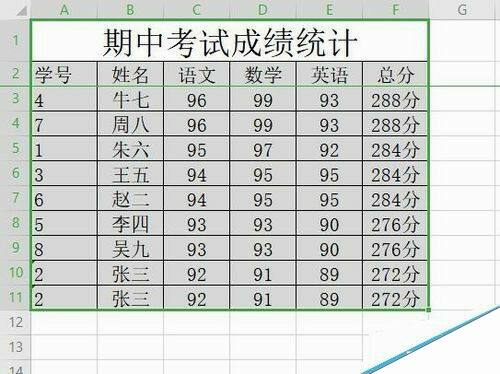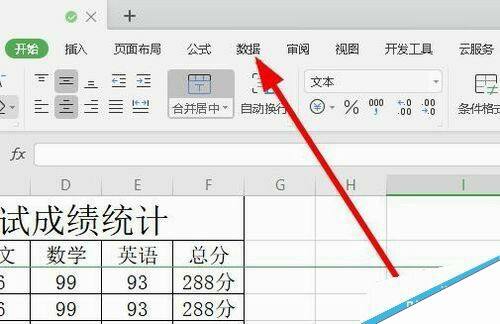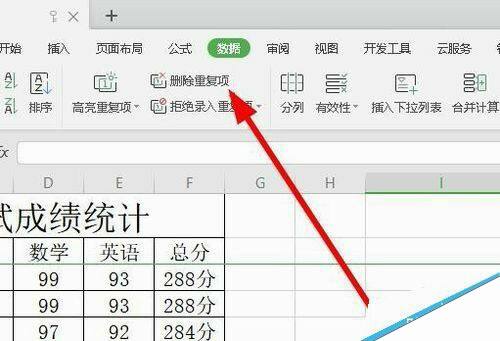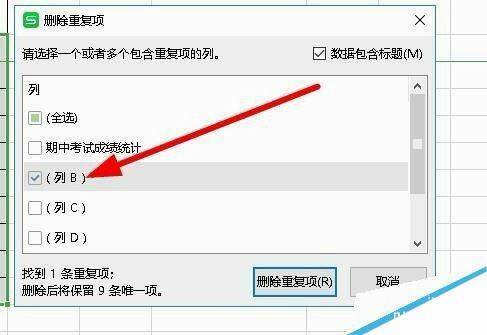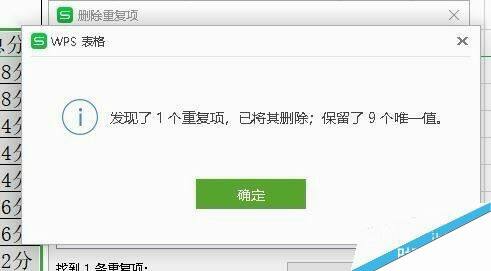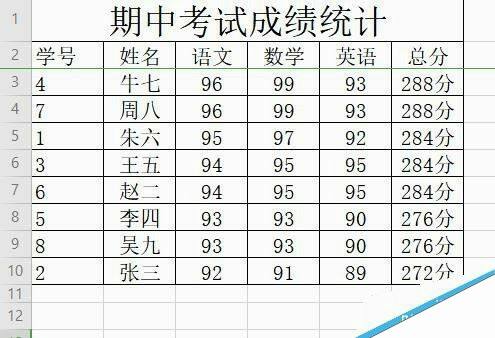wps2019怎么删除重复数据?wps2019删除重复项教程
办公教程导读
收集整理了【wps2019怎么删除重复数据?wps2019删除重复项教程】办公软件教程,小编现在分享给大家,供广大互联网技能从业者学习和参考。文章包含368字,纯文字阅读大概需要1分钟。
办公教程内容图文
wps2019删除重复项教程
首先我们在电脑上打开要编辑的数据,可以看到表格中有重复的数据。
这时我们可以选中表格中的所有单元格。
接着点击Excel应用中的“数据”菜单项。
接下来点击数据工具栏上的“删除重复项”按钮。
接着在弹出的删除重复项窗口中,我们可以根据表格,选择删除的参数列,比如B列
这时会弹出一下已删除列的提示,点击确定按钮。
回到Excel的编辑界面,可以看到重复的数据已被删除了。
推荐:
wps2019怎么删除云文档?wps2019备份云文档的删除方法
wps2019如何将文档、表格区分开?wps2019区分文档、表格教程
wps2019表格中怎么开启护眼模式?wps2019开启护眼模式教程